|
当班主任很辛苦,每学期要汇总学生的大量信息,工作一忙,还容易出错。若求助于Access 2000,不仅能减轻您的负担,还可以大大提高工作效率。 学校班主任在日常学生信息管理工作中面临的主要困难有以下几点: 1. 学生基本信息量比较大,手工记录费时且更新难度较大,信息再利用时抄写量大; 2. 对班级进行日常管理的信息统计(如:平时出勤情况、做操情况、参加集体活动情况等)以及这些信息的再利用有困难; 3. 汇总学生成绩,尤其是对其进行分析统计较困难。手工操作不仅耗时,而且非常容易出错; 4. 期末为每名同学写操行评语。 为此,我们详述如何利用信息技术帮助班主任从繁重的班级管理工作中解脱出来。以下是笔者的一点实践经验,希望对各位班主任有所帮助。 一、 创建基本信息表单
1. 学生基本资料表,表结构如下: 字段名:学号 姓名 性别 出身日期 照片 家长姓名 家庭住址 邮政编码 字段属性:文本型 文本型 文本型 短日期型 OLE对象 文本型 文本型 文本型 字段长度:6 10 2 无 无 10 50 6 2. 课程代号表,表结构如下: 字段名:课程代号 课程名 字段属性:文本型 文本型 字段长度:4 50 3. 学生成绩表,表结构如下: 字段名:学号 课程ID 成绩 字段属性:文本型 文本型 数字型 字段长度:6 4 单精度,1位小数 有效性规则 无:无 在0~100之间 表结构设计完成后,利用“关系”命令,建立各表之间的关系,以备创建相关查询时使用。
二、创建窗体
1. 学生基本资料信息输入窗体 2. 课程代号信息输入窗体 3. 学生成绩输入窗体 下面以“学生基本资料信息输入窗体”为例,说明窗体的创建方法。 第一步:在数据库窗口的“窗体”对象中,双击“使用向导创建窗体”命令,打开“窗体向导”对话框,在“表/查询”下拉式列表框中,选择“学生基本资料”表(如图1所示)。 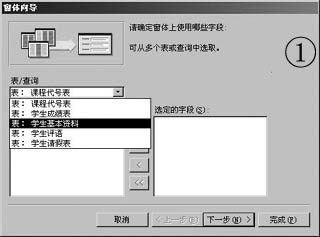 |